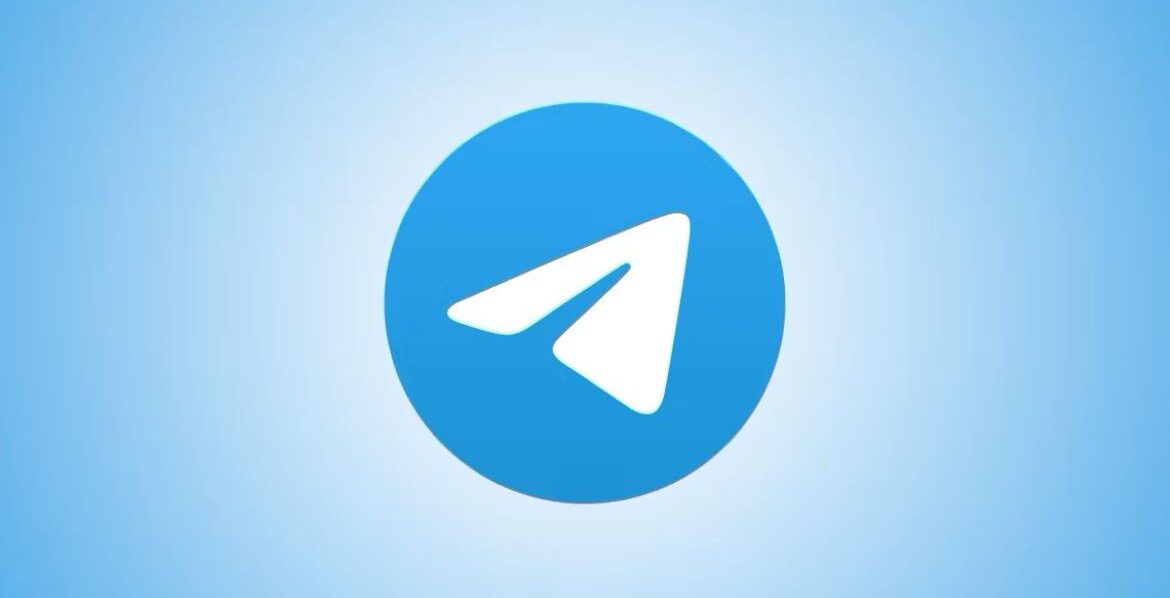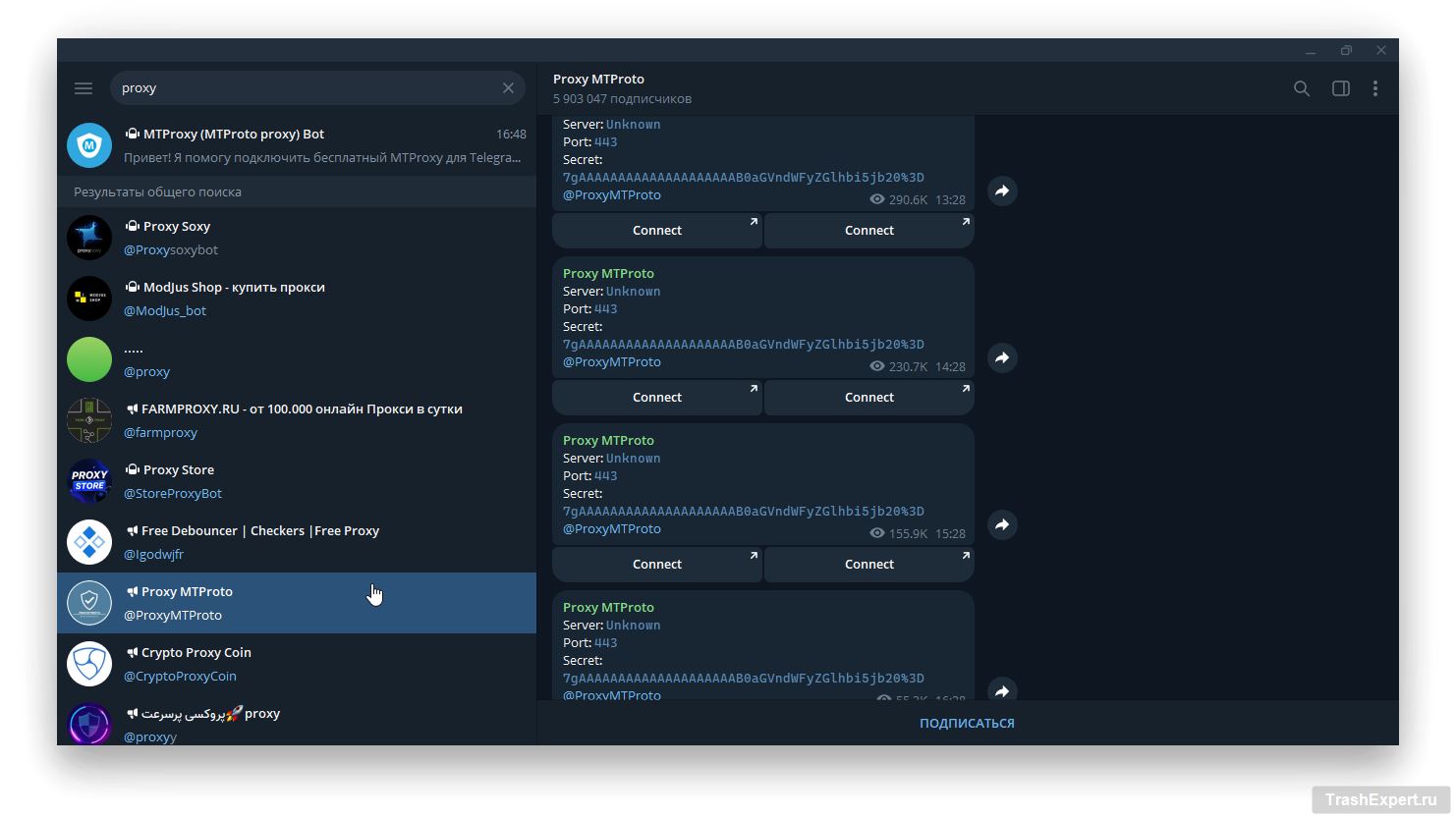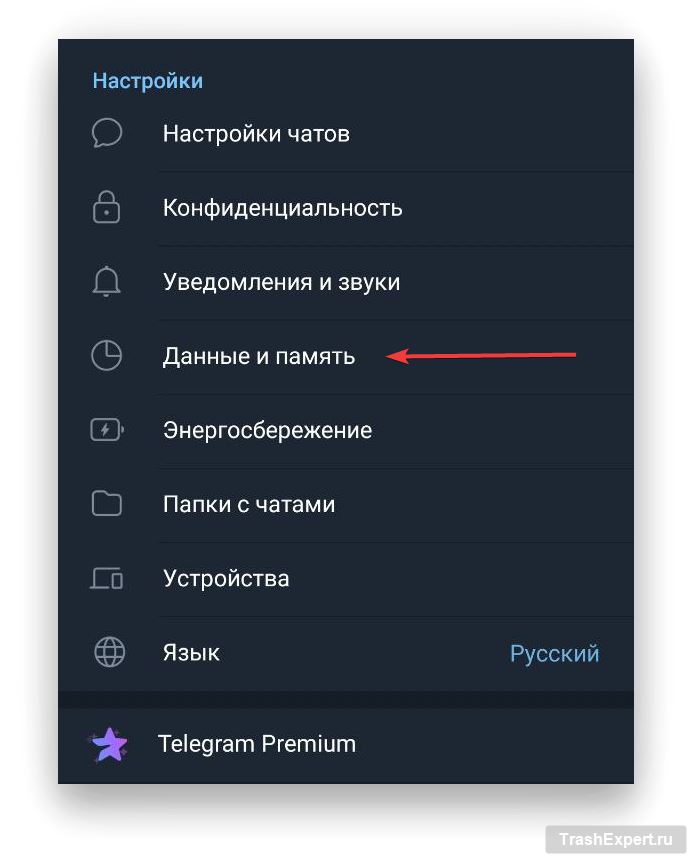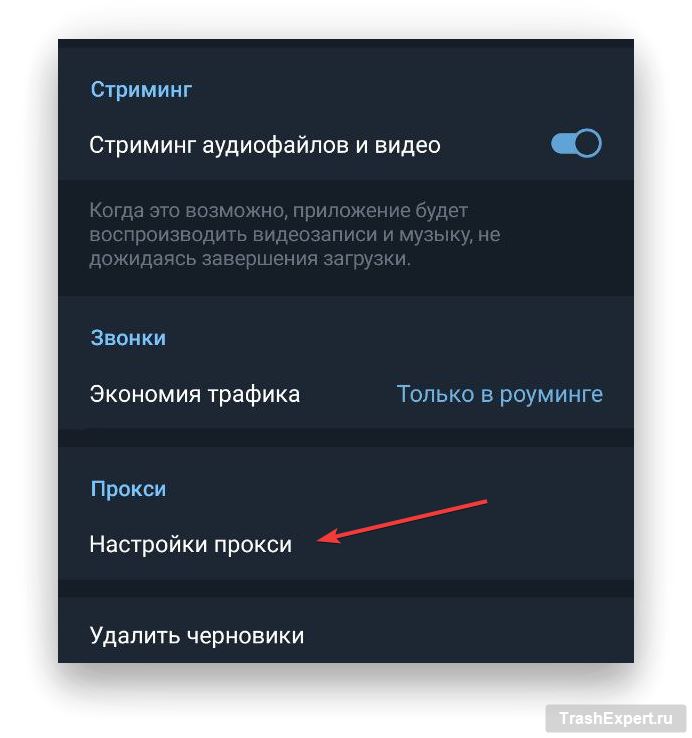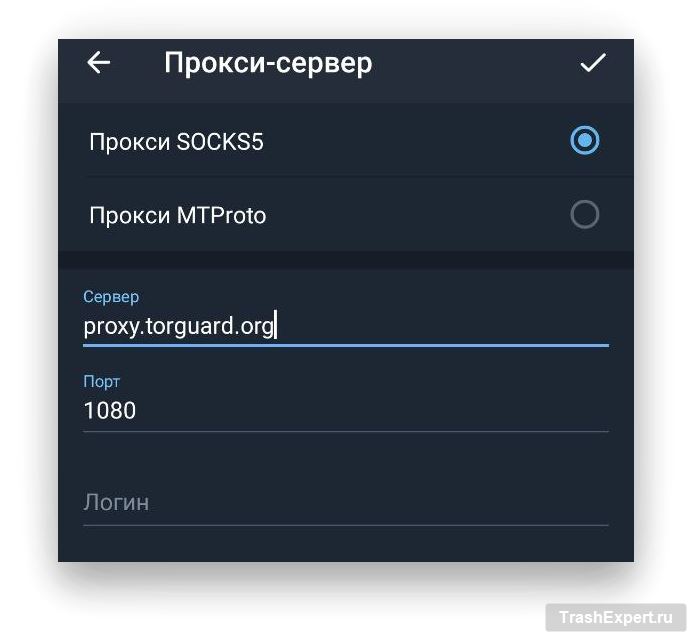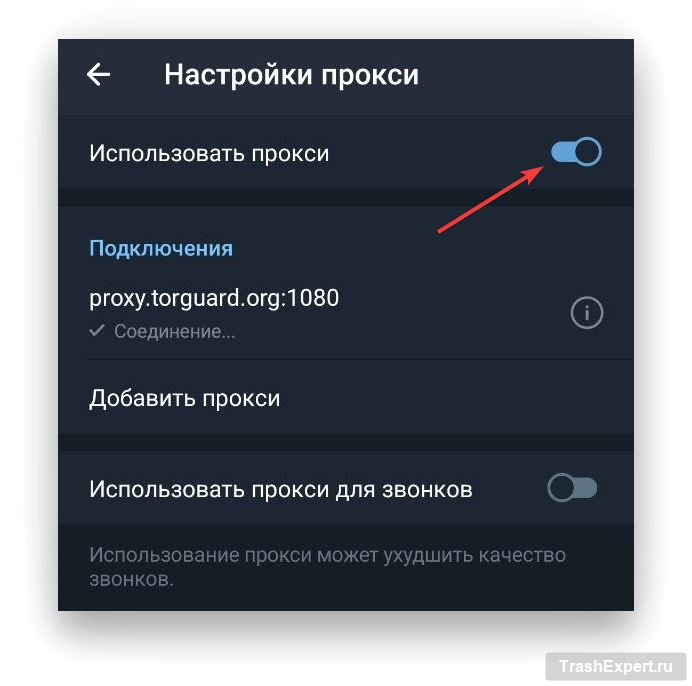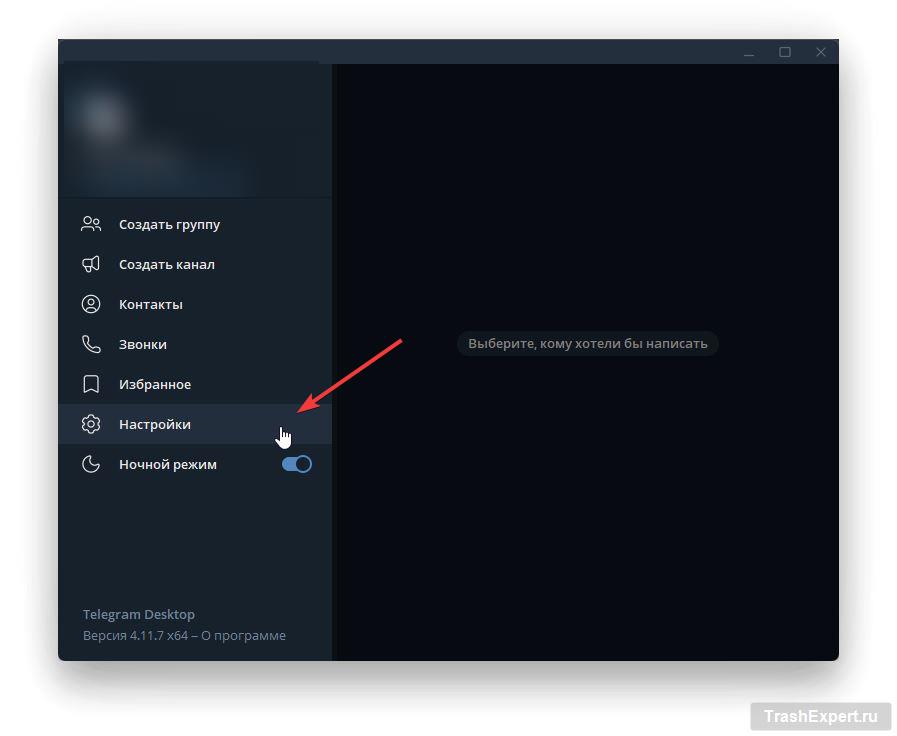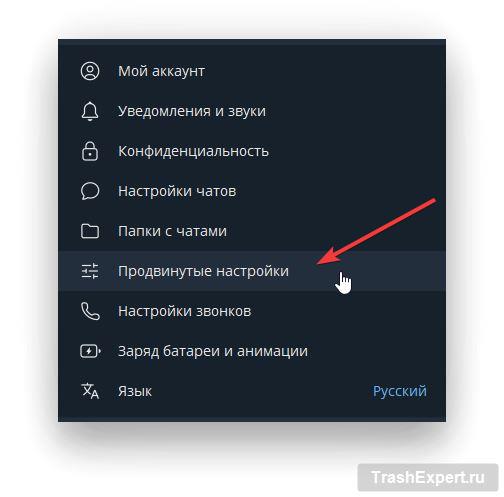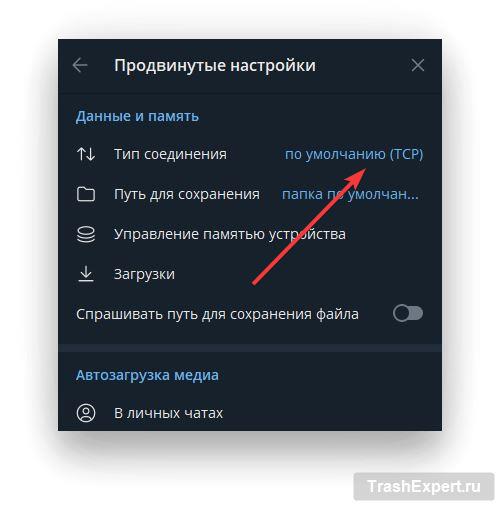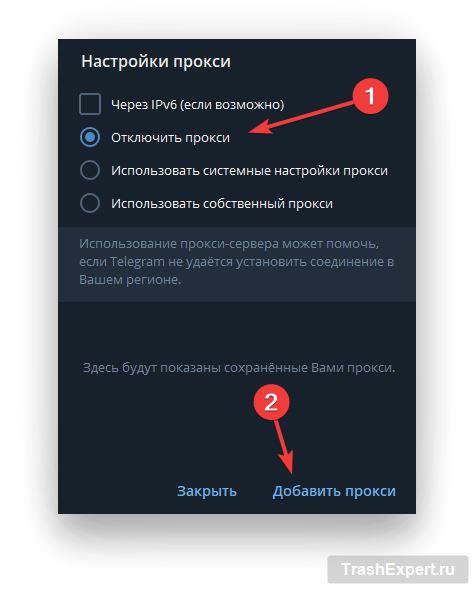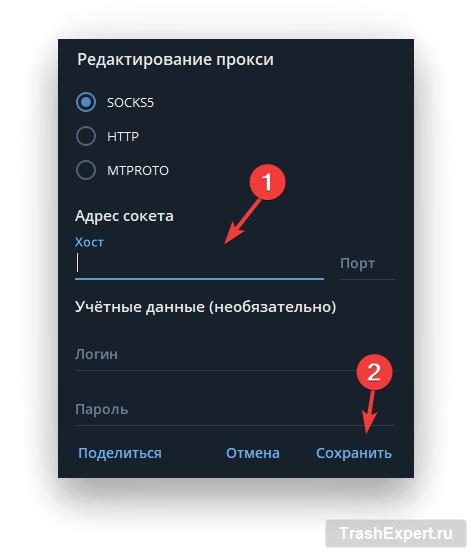Telegram остаётся одним из самых технологичных и безопасных мессенджеров, который может похвастаться обилием настроек как для новичков, так и для профессионалов. Кроме привычных функций для отправки сообщений и различных файлов, в Telegram имеются встроенные возможности по защите данных и обхода ограничений.
Чтобы ваши данные не попали в руки злоумышленников и усилить безопасность вашей учётной записи, вы можете бесплатно настроить прокси-соединение. В этой статье мы подробно расскажем о том, как быстро настроить прокси-сервер в Telegram в мобильной версии на Андроид и десктопной версии программы.
Что такое прокси-сервер
Прокси-сервер — это посредник между пользователем и интернет-ресурсом. Он выполняет функцию промежуточного звена, перенаправляя запросы пользователя к серверам в интернете. При этом само устройство пользователя остаётся скрытым, во избежание точной идентификации владельца аккаунта.
Прокси-соединение маскирует ваш IP-адрес, а прокси-сервер обрабатывает все полученные данные, которые вы отправляете. Таким образом, вся ваша переписка в Телеграм и личные данные будут защищены от злоумышленников.
Возможности прокси в Telegram
Telegram поддерживает два вида прокси — SOCKS5 и MTProto. Эти протоколы обеспечивают анонимность и безопасность пользователей. Оба протокола могут быть использованы в качестве прокси для обхода блокировок и обеспечения анонимности в интернете, но они всё же имеют некоторые отличия.
- SOCKS5 — это универсальный протокол, который поддерживается многими приложениями и служит для пересылки трафика через прокси. Он обеспечивает базовый уровень безопасности и в основном используется для обеспечения анонимности и обхода блокировок.
- MTProto — это проприетарный протокол, разработанный Telegram. Он предназначен для обеспечения безопасности и эффективной передачи данных в мессенджере Telegram. MTProto работает на уровне прикладного уровня, и его основной целью является обеспечение конфиденциальности данных.
Для чего пригодится прокси
Прокси-соединение через Telegram может использоваться для решения ряда проблем, связанных с блокировкой или ограничением доступа к сервису в определённых странах. Например, в некоторых регионах интернет-провайдеры могут блокировать доступ к Телеграм по соображениям безопасности. Такое соединение достаточно легко настроить в настройках приложения, но для этого требуется указать точный адрес сервера, порт и его ключ авторизации.
Если суммировать всё вышесказанное, то можно выделить три основные причины, по которым стоит бесплатно воспользоваться прокси-соединением:
- Обход блокировок. Некоторые страны и локальные интернет-провайдеры могут блокировать доступ к Telegram. Прокси позволяет обойти эти ограничения и полноценно использовать мессенджер.
- Анонимность. Прокси-серверы могут обеспечить дополнительный уровень анонимности, защищая личные данные пользователя.
- Стабильность соединения. Если в вашем регионе наблюдается нестабильное подключение к мессенджеру, то использование прокси-сервера может быстро улучшить соединение.
Где найти свежие прокси-сервера
Найти бесплатные прокси-сервера и их адреса не так уж и сложно. Вам даже не придётся ничего вводить вручную, так как в Телеграм существуют различные боты, делающие всю работу за вас. Достаточно ввести в поиске ключевое слово «Proxy» и вы попадёте на ботов с URL-ссылкой конфигурации. Перед включением прокси Telegram сообщит вам, что некоторые сервера могут показывать свою рекламу в чатах.
Информацию о прокси (имя сервера и порт) можно также получить из различных Telegram-каналов или сайтов, где регулярно публикуются данные о рабочих прокси-серверах. В основном они работают по протоколу MTProto, который обеспечивает надёжную защиту ваших данных.
Настраиваем прокси в мобильном приложении
Для того чтобы быстро включить прокси в мобильном приложении на Android/iOS, требуется проделать несколько простых шагов:
- Открываем меню настроек в приложении Telegram.
- Переходим в категорию «Данные и память».
- Пролистываем список до конца и выбираем «Настройки прокси».
- Выбираем нужный протокол (рекомендуется MTProto) и ниже указываем адрес сервера с портом. После этого в верхнем правом углу экрана нажимаем по галочке.
- После добавления прокси, переключаем ползунок напротив «Использовать прокси» в положение Вкл.
Настройка прокси на ПК
Процесс включения прокси на компьютере практически не отличается от мобильной версии. Но перед тем как начать подключение, требуется узнать адрес и порт прокси-сервера, на который мы будем подключаться.
- В десктопной версии в верхней левой части окна нажимаем по иконке гамбургера и выбираем Настройки.
- В следующем окне переходим в категорию «Продвинутые настройки».
- Напротив типа соединения щёлкаем по TCP (по умолчанию).
- Открывается окно настроек прокси. Выбираем пункт «Использовать системные настройки прокси», либо «Использовать собственный прокси», если вы планируете подключать свой прокси-сервер. Затем нажимаем на кнопку «Добавить прокси».
- Выбираем подходящий протокол (рекомендуется MTProto) и указываем адрес сервера с портом. Затем нажимаем на кнопку «Сохранить».